抖音怎么设置使用时间?抖音设置使用时间教程
来源:果果软件站 | 更新时间:2024-01-09 16:00
在抖音软件中,很多小伙伴不知道怎么设置使用时间,下面小编就给大家带来抖音设置使用时间教程,有需要的小伙伴不要错过哦。
抖音怎么设置使用时间?抖音设置使用时间教程
1、首先打开抖音,点击我——设置;
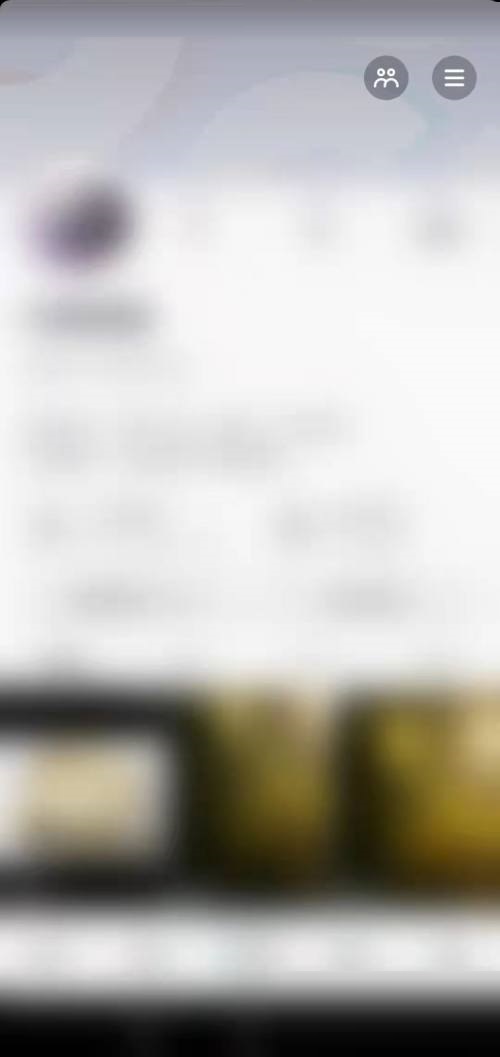
2、然后点击进入时间管理;
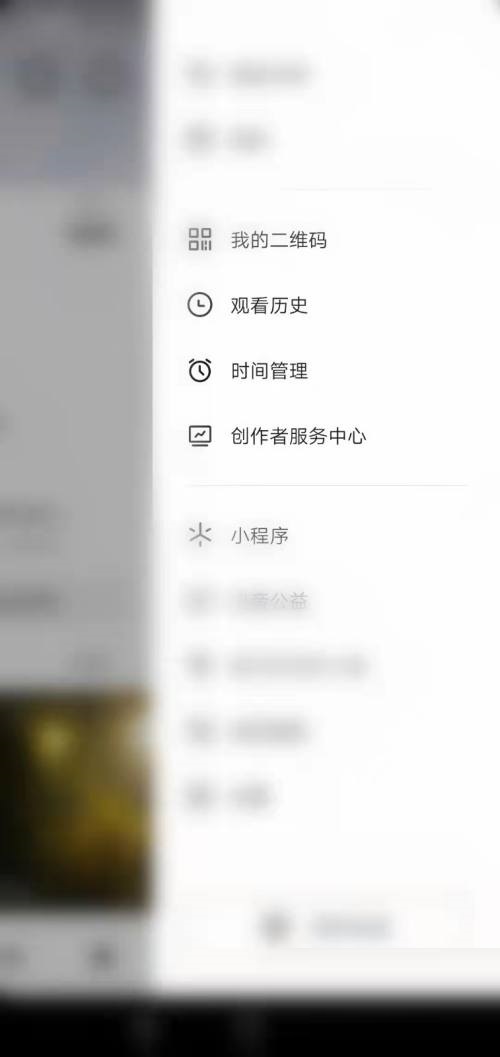
3、接着点击每日可用时长;
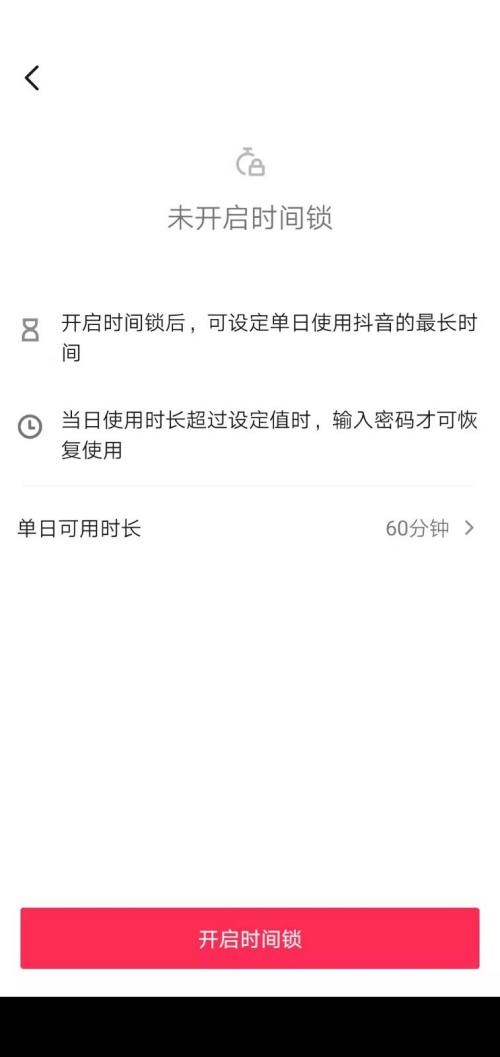
4、点击时间锁;
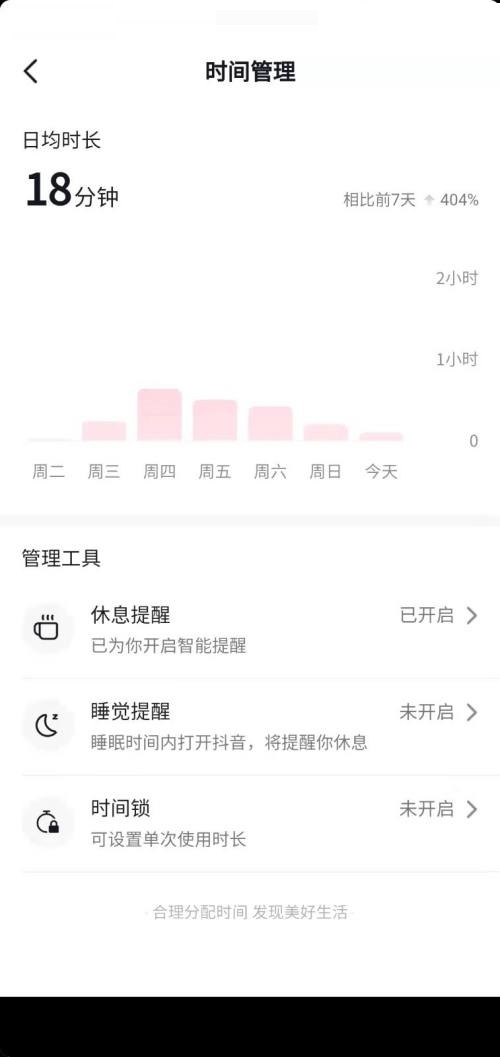
5、选择使用时间;
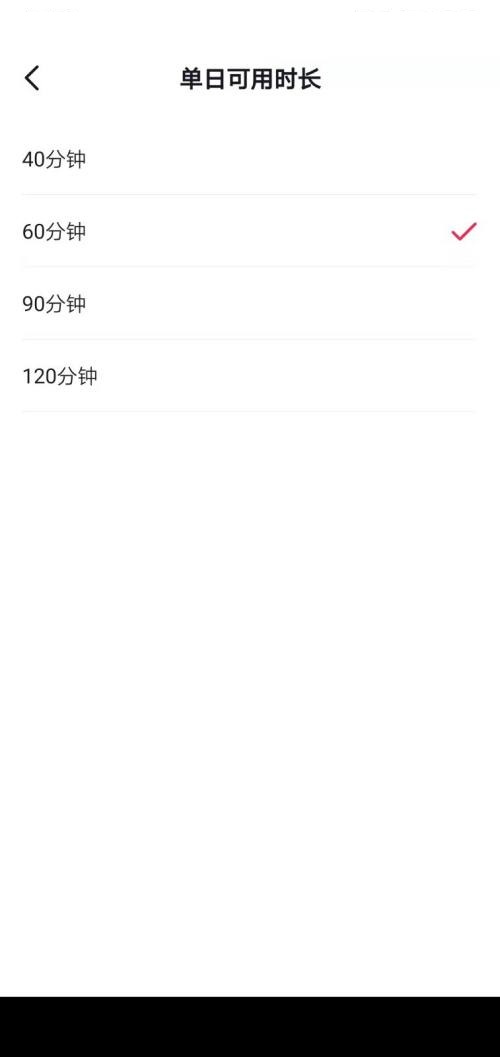
6、设置时间锁密码;
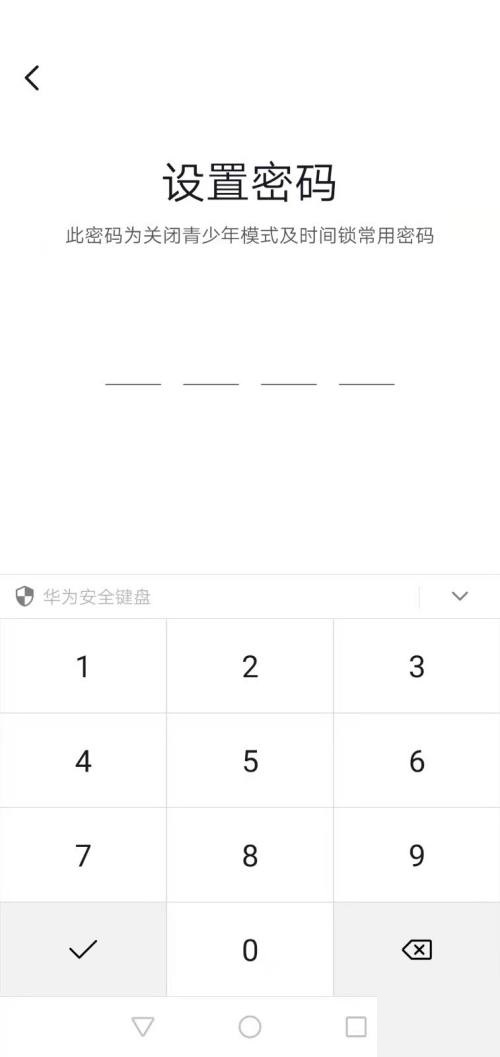
7、最后抖音每日使用时间就设置好了。
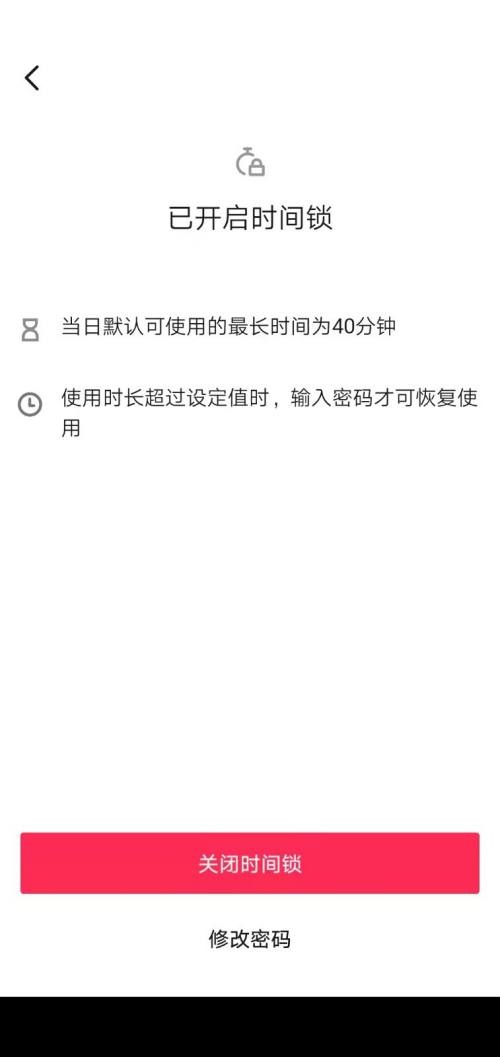
谢谢大家的观看,更多精彩教程请关注果果软件站!




























